สาวก Applelizados ยังไงล่ะ! ฉันนำส่วนที่สองของบทแนะนำของเรามาให้คุณ วิธีการซ่อมแซม Mac Book Pro ของเรา. ตอนนี้ถึงคราวของ แรม.
ทำไมต้องขยาย RAM?
La แรม มันไม่มีอะไรมากไปกว่าระบบไหลเวียนโลหิตของคอมพิวเตอร์ของเรา ด้วยความก้าวหน้าของเทคโนโลยีโปรแกรมที่เราใช้บนอุปกรณ์ของเราจะมีน้ำหนักมากขึ้นเนื่องจากมีแนวโน้มที่จะมีคุณสมบัติที่เกี่ยวข้องมากขึ้นซึ่งทำให้มีค่าใช้จ่ายหน่วยความจำมากขึ้นในการโหลดและใช้งานและส่งผลต่อความลื่นไหลที่เราเห็นบนหน้าจอ

แตกต่างจากผู้ผลิตหลายราย Apple โดดเด่นด้วยการนำเสนอแพ็คเกจที่สมบูรณ์เมื่อซื้ออุปกรณ์ที่สร้างโดยพวกเขา ไม่ใช่แค่ฮาร์ดแวร์หรือซอฟต์แวร์ แต่เป็นระบบนิเวศที่สมบูรณ์ นั่นคือเหตุผลที่เราได้เห็นว่า iPhone, iPad หรือ Mac นั้นมีความโดดเด่นอย่างไรด้วยการมีไฟล์ แรม น้อยกว่าระบบอื่น ๆ ในช่วงเดียวกันซึ่งเป็นข้อได้เปรียบที่เกิดจากการมีระบบที่เสริมซึ่งกันและกันทำให้มีประสิทธิภาพมากขึ้น
แต่เนื่องจากทุกอย่างมีขีด จำกัด และความต้องการหน่วยความจำก็เพิ่มมากขึ้นและเราเห็นว่าเวลาผ่านไปหลายปีและเทคโนโลยีก็ระเบิดขึ้น
เปลี่ยนแรม มันสามารถทำให้เราปรับปรุงประสิทธิภาพและความเร็วได้อย่างมากโดยเฉพาะอย่างยิ่งสำหรับคนที่ใจร้อนที่สุดรวมถึงตัวฉันเองด้วย
ก่อนที่เราจะเริ่มทำงานเราต้องระมัดระวังในการซื้อ RAM โดยคำนึงถึงความจุสูงสุดที่คอมพิวเตอร์ของเราสามารถทนได้และเทคโนโลยีประเภทใดที่ยอมรับได้ ในกรณีของ Apple เรามี ส่วน ซึ่งข้อสงสัยได้รับการแก้ไขเพื่อให้สามารถรับหน่วยความจำทดแทนได้ ในกรณีที่เกี่ยวข้องกับเราข้อกำหนดมีดังนี้:
มีความทรงจำมากมายในตลาด สำหรับพวกเรา MacBook Pro 13″ (กลางปี 2012)เราได้รับ Corsair 8 GB ต่อโมดูล DDR3, 1600 MHz ซึ่งตอนนี้อยู่ที่ เพียง 70 ยูโรต่อคู่พร้อมจัดส่งฟรี
ใน Amazon ดังนั้นเราจะมีหน่วยความจำ 16GB หลังจากติดตั้ง แม้ว่าข้อมูลจำเพาะที่ปรากฏใน Apple จะบอกเราว่าหน่วยความจำสูงสุดคือ 8GB แต่เราจะติดตั้ง 16GB ทั้งหมดเนื่องจากได้รับการยืนยันว่ารองรับ
ลงมือทำกันเลย
ตามที่เราได้อธิบายวิธีการถอดฝาหลังของ Mac ในไฟล์ บทความก่อนหน้าเราจะอธิบายโดยตรงเท่านั้น วิธีเปลี่ยน RAM.
ก่อนอื่นเราทราบว่าทั้งสองโมดูลทับซ้อนกันดังนั้นเราจะแยกทีละโมดูล
ในการแยกอันแรกเราต้องกดที่แท็บด้านข้างที่ค้างไว้เราจะได้ยินเสียงคลิกเล็กน้อย เราจะดูว่าโมดูลแยกและเพิ่มขึ้นอย่างไร จากนั้นสิ่งที่เราต้องทำคือดึงมันออกมาอย่างระมัดระวัง
สำหรับโมดูลที่สองนั้นจะเหมือนกันมากกว่าสิ่งเดียวที่แตกต่างคือเราต้องระวังฐานของโมดูลก่อนหน้าซึ่งจะอยู่ด้านบน ขั้นตอนเดียวกันปิดแท็บด้านข้างและเราแยกโมดูลออก
ตอนนี้เหลือเพียงการติดตั้งหน่วยความจำใหม่ของเราทีละโมดูล เราแนะนำในทางตรงกันข้ามกับที่เราดึงข้อมูลก่อนหน้านี้โดยใช้แรงกดเล็กน้อยจนกว่าเราจะได้ยินเสียงคลิกของแท็บ ตอนนี้เราต้องดันโมดูลทั้งหมดอย่างระมัดระวังจนกว่าจะถึงตำแหน่งสุดท้ายดังที่คุณเห็นในวิดีโอ ด้วยโมดูลที่สองเราทำเช่นเดียวกัน
เมื่อแนะนำความทรงจำเราต้องจำไว้ว่าไม่ว่าในกรณีใดเราควรบังคับพวกเขา โดยปกติเมื่อพวกเขาไม่ได้เข้าไปง่ายๆเราจะทำให้มันตรงกันข้ามกับวิธีที่พวกเขาควรจะไป
และพร้อม !! เรามีใหม่แล้ว แรม. ดังที่ได้กล่าวไปแล้วหากเราต้องการเปลี่ยนแรมเพียงอย่างเดียวเราจะต้องใส่ฝาหลังเท่านั้น
เราสามารถเชิญคุณเข้าร่วมการสอนครั้งต่อไปซึ่งเราจะบอกคุณเท่านั้น วิธีทำให้ฮาร์ดไดรฟ์ตัวที่สองทำงานบน MacBook Pro ของเรา.
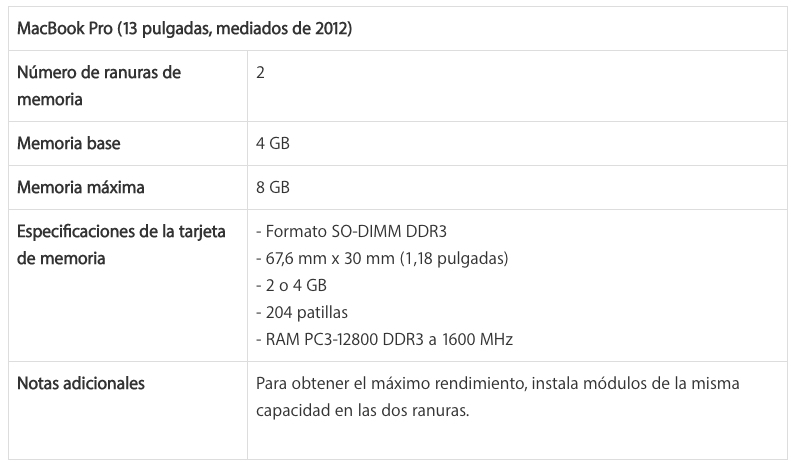
บทเรียนเหล่านี้ดีมาก แต่มีใครยืนยันว่ารองรับ 16GB? จะเป็นการดีหากทราบวิธีตรวจสอบหน่วยความจำสูงสุดที่รองรับขึ้นอยู่กับรุ่นที่คุณมี
สวัสดีดี! ฉันมี Macbook Pro ตั้งแต่วันที่ 15 »ต้นปี 2011 รองรับ 16GB ด้วยหรือไม่?